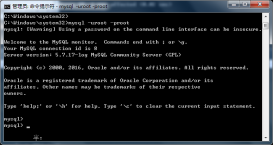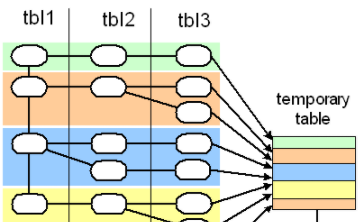本文记录了mysql 8.0.19 winx64.zip安装教程,供大家参考
新建 my.ini文件
|
1
2
3
4
5
6
7
8
9
10
11
12
13
14
15
16
17
18
19
20
21
22
23
24
25
26
27
28
29
30
31
32
33
34
35
36
37
38
39
40
41
42
43
|
[mysqld]default_authentication_plugin=mysql_native_password# Remove leading # and set to the amount of RAM for the most important data# cache in MySQL. Start at 70% of total RAM for dedicated server, else 10%.# innodb_buffer_pool_size = 128M # Remove leading # to turn on a very important data integrity option: logging# changes to the binary log between backups.# log_bin # These are commonly set, remove the # and set as required.# 设置mysql数据库的数据的存放目录basedir=E:\app\mysql-8.0.19-winx64datadir=E:\app\mysql-8.0.19-winx64\data#设置3306端口port = 3306# server_id = ..... # Remove leading # to set options mainly useful for reporting servers.# The server defaults are faster for transactions and fast SELECTs.# Adjust sizes as needed, experiment to find the optimal values.# join_buffer_size = 128M# sort_buffer_size = 2M# read_rnd_buffer_size = 2M sql_mode=NO_ENGINE_SUBSTITUTION,STRICT_TRANS_TABLES # 服务端使用的字符集默认为UTF8character-set-server = utf8mb4 performance_schema_max_table_instances = 600table_definition_cache = 400table_open_cache = 256 # 创建新表时将使用的默认存储引擎default-storage-engine=INNODB #最大连接数max_connections=200[mysql]default-character-set = utf8mb4 [client]default-character-set = utf8mb4 |
初始化密码查找:
如果data文件夹已经存在,先删除后,再执行以下:
|
1
|
mysqld --initialize --console |
可以看到控制台输出有以下:
A temporary password is generated for root@localhost: hjd/Qg=XN4D*
在安装目录下生成 data文件 不用自己创建。
执行 mysqld -install 安装mysql数据库
(如果不用管理员身份运行,将会因为权限不够而出现错误:Install/Remove of the Service Denied!)
执行时一定要在bin目录底下(或者把bin层级的路径添加到path环境变量中)
net start mysql 启动服务(需要管理员权限)
net stop mysql 关闭服务。
启动成功以后
输入 mysql -u root -p
Enter password: --------------上述临时密码
直接回车就行
接下来设置自己的密码
set password=“你的密码”
查看一下默认安装的数据库
|
1
|
show databases; |
以上就是本文的全部内容,希望对大家的学习有所帮助,也希望大家多多支持服务器之家。
原文链接:https://blog.csdn.net/mable_Marble/article/details/104114572